解决小米电视投屏卡顿问题的实用方法(以电脑投屏小米电视卡顿的原因及解决方案)
93
2024-06-20
如今,越来越多的家庭开始使用智能电视,而小米电视作为智能电视市场中的佼佼者,备受消费者的青睐。然而,对于一些新手用户来说,连接WiFi并观看电视节目可能存在一定的困扰。本文将详细介绍小米电视连接WiFi的步骤及注意事项,帮助读者轻松享受智能电视带来的便利与乐趣。
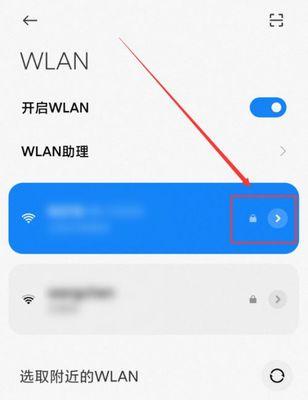
一、了解WiFi连接的必要性
二、准备工作:检查网络环境
三、步骤一:打开小米电视
四、步骤二:进入设置界面
五、步骤三:选择网络设置
六、步骤四:选择WiFi连接
七、步骤五:扫描可用WiFi网络
八、步骤六:选择并输入WiFi密码
九、步骤七:等待连接成功
十、注意事项一:遇到密码错误怎么办?
十一、注意事项二:信号弱如何处理?
十二、注意事项三:忘记WiFi密码怎么办?
十三、注意事项四:WiFi网络不稳定怎么解决?
十四、注意事项五:如何更换已连接的WiFi网络?
十五、小米电视连接WiFi,畅享智能电视乐趣
一、了解WiFi连接的必要性
在智能电视时代,通过WiFi连接网络是观看电视节目的主要方式之一。WiFi连接可以实现智能电视的各种功能,如在线观看视频、下载应用、游戏娱乐等。了解如何正确连接WiFi对于使用智能电视至关重要。

二、准备工作:检查网络环境
在连接WiFi之前,首先需要确保家庭中已经有可用的无线网络。检查路由器是否正常工作,确保有稳定的宽带网络供应,并确认无线网络名称(SSID)和密码。
三、步骤一:打开小米电视
按下小米电视的电源键,将其打开。稍等片刻,等待系统完全启动。
四、步骤二:进入设置界面
在小米电视主界面,使用遥控器上的导航键,将光标移动到屏幕右上角的“设置”图标上。点击“设置”图标,进入系统设置界面。

五、步骤三:选择网络设置
在系统设置界面,使用导航键将光标移动到“网络和设备”选项上,然后点击进入。
六、步骤四:选择WiFi连接
在网络和设备界面,找到“WiFi”选项,点击进入。进入WiFi设置界面后,系统会自动搜索可用的WiFi网络。
七、步骤五:扫描可用WiFi网络
在WiFi设置界面,小米电视会自动扫描周围的WiFi网络。等待片刻,直到屏幕上显示出可用的WiFi网络列表。
八、步骤六:选择并输入WiFi密码
使用遥控器上的导航键,在WiFi网络列表中选择自己家庭的WiFi网络名称,然后点击进入。接下来,根据屏幕上的提示,输入WiFi密码。
九、步骤七:等待连接成功
输入WiFi密码后,点击确认按钮。稍等片刻,小米电视会自动连接WiFi网络。等待连接成功后,屏幕上会显示已连接的WiFi网络名称。
十、注意事项一:遇到密码错误怎么办?
如果在输入WiFi密码时遇到密码错误提示,首先要确认输入的密码是否正确。如果确认密码正确无误,可以尝试重新输入密码。如果问题仍然存在,请联系网络供应商或重置路由器密码。
十一、注意事项二:信号弱如何处理?
如果WiFi信号弱导致连接不稳定,可以尝试将小米电视靠近路由器,减少信号干扰。可以使用WiFi信号增强器或者更换高性能路由器来提升信号质量。
十二、注意事项三:忘记WiFi密码怎么办?
如果忘记了WiFi密码,可以通过进入路由器设置界面或者联系网络供应商来获取密码。在部分情况下,也可以通过重置路由器将WiFi密码恢复到出厂设置。
十三、注意事项四:WiFi网络不稳定怎么解决?
如果WiFi网络不稳定,可以尝试重启路由器和小米电视。关闭其他设备的网络连接,减少网络负载,也有助于提升WiFi网络的稳定性。
十四、注意事项五:如何更换已连接的WiFi网络?
如果需要更换已连接的WiFi网络,可以进入小米电视的网络设置界面,选择其他WiFi网络并输入新的密码即可。
十五、小米电视连接WiFi,畅享智能电视乐趣
通过以上步骤和注意事项,相信读者已经掌握了小米电视连接WiFi的方法。连接好WiFi后,用户可以畅享丰富的在线资源,观看各种电视节目、影片、体育赛事等。尽情享受智能电视带来的便利与乐趣吧!
版权声明:本文内容由互联网用户自发贡献,该文观点仅代表作者本人。本站仅提供信息存储空间服务,不拥有所有权,不承担相关法律责任。如发现本站有涉嫌抄袭侵权/违法违规的内容, 请发送邮件至 3561739510@qq.com 举报,一经查实,本站将立刻删除。